本節書摘來自異步社群《ansys 14有限元分析自學手冊》一書中的第2章,第2.2節,作者 李兵 , 宮鵬涵,更多章節内容可以通路雲栖社群“異步社群”公衆号檢視
ansys 14有限元分析自學手冊
盡管光标在螢幕上隻表現為一個點,但它實際上代表的是空間中垂直于螢幕的一條線。為了能用光标拾取一個點,首先必須定義一個假想的平面,當該平面與光标所代表的垂線相交時,能唯一地确定空間中的一個點,這個假想的平面就是工作平面。從另一種角度想象光标與工作平面的關系,可以描述為光标就像一個點在工作平面上來回遊蕩,工作平面是以就如同在上面寫字的平闆一樣,工作平面可以不平行于顯示屏,如圖2-11所示。
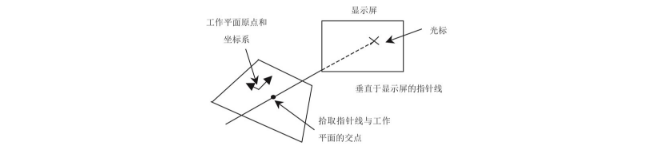
工作平面是一個無限平面,有原點、二維坐标系、捕捉增量和顯示栅格。在同一時刻隻能定義一個工作平面(當定義一個新的工作平面時就會删除已有的工作平面)。工作平面是與坐标系獨立使用的。例如,工作平面與激活的坐标系可以有不同的原點和旋轉方向。
進入ansys程式時,有一個預設的工作平面,即總體笛卡爾坐标系的x-y平面。工作平面的x、y軸分别取為總體笛卡爾坐标系的x軸和y軸。
可以用表2-2所示方法定義一個新的工作平面:
為獲得工作平面的狀态(即位置、方向、增量)可用下面的方法:
将工作平面重置為預設狀态下的位置和樣式,利用指令wpstyl、defa。
可以将工作平面移動到與原位置平行的新的位置,方法如表2-3所示。
可以将工作平面旋轉到一個新的方向,可以在工作平面内旋轉x-y軸,也可以使整個工作平面都旋轉到一個新的位置。如果不清楚旋轉角度,利用前面的方法可以很容易地在正确的方向上建立一個新的工作平面。旋轉工作平面的方法如下:
盡管實際上不能存儲一個工作平面,但可以在工作平面的原點建立一個局部坐标系,然後利用這個局部坐标系還原一個已定義的工作平面。
在工作平面的原點建立局部坐标系的方法如下:
利用局部坐标系還原一個已定義的工作平面的方法如下:
用wpstyl指令或前面讨論的gui方法可以增強工作平面的功能,使其具有捕捉增量、顯示栅格、恢複容差和坐标類型的功能。然後,就可以迫使坐标系随工作平面的移動而移動,方法如下:
1.捕捉增量
如果沒有捕捉增量功能,在工作平面上将光标定位到已定義的點上将是一件非常困難的事情。為了能精确地拾取,可以用wpstyl指令或相應的gui建立捕捉增量功能。一旦建立了捕捉增量(snap increment),拾取點(picked location)将定位在工作平面上最近的點,數學上表示如下,當光标在區域(assigned location):
對任意整數n,拾取點的x坐标為:xp= n*snap
在工作平面坐标系中的x、y坐标均可建立捕捉增量,捕捉增量也可以看成是個方框,拾取到方框的點将定位于方框的中心,如圖2-12所示。
2.顯示栅格
可以在螢幕上建立栅格以幫助使用者觀察工作平面上的位置。栅格的間距、狀況和邊界可由wpstyl指令來設定(栅格與捕捉點無任何關系)。發出不帶參量的wpstyl指令可以控制栅格在螢幕上的打開和關閉。
3.恢複容差
需拾取的圖元可能不在工作平面上,而在工作平面的附近,這時,通過wpstyl指令和gui路徑指定恢複容差,在此容差内的圖元将認為是在工作平面上的。這種容差就如同在恢複拾取時給了工作平面一個厚度。
4.坐标系類型
ansys系統有兩種可選的工作平面:笛卡爾坐标系和極坐标系工作平面。我們通常采用笛卡爾坐标系工作平面,但當幾何體容易在極坐标系(r,θ)系中表述時可能用到極坐标系工作平面。圖2-13所示為用wpstyl指令激活的極坐标工作平面的栅格。在極坐标平面中拾取操作與在笛卡爾坐标工作平面中的是一緻的。對捕捉參數進行定位的栅格點的标定是通過指定待捕捉點之間的徑向距離(snap on wpstyl)和角度(snapang)來實作的。
5.工作平面的軌迹
如果用與坐标系會合在一起的工作平面定義幾何體,可能發現工作平面是完全與坐标系分離的。例如,當改變或移動工作平面時,坐标系并不作出反映新工作平面類型或位置的變化。這可能使使用者結合使用拾取(靠工作平面)和鍵盤輸入關鍵點(用激活的坐标系)時得到無效的結果。例如:将工作平面從預設位置移開,然後想在新的工作平面的原點用鍵盤輸入定義一個關鍵點(即k,1205,0,0)會發現關鍵點落在坐标系的原點而不是工作平面的原點。
如果想強迫激活的坐标系在模組化時跟着工作平面一起移動,可以在用csys指令或相應的gui路徑時利用一個選項來自動完成。指令:csys,wp或csys4或者gui:utility menu > workplane > change active cs to > working plane,将迫使激活的坐标系與工作平面有相同的類型(如笛卡爾)和相同的位置。那麼,盡管使用者離開了激活的坐标系wp或4,在移動工作平面時,坐标系将随其一起移動。如果改變所用工作平面的類型,坐标系也将相應更新。例如,當将工作平面從笛卡爾轉為極坐标系時,激活的坐标系也将從笛卡爾系轉到柱坐标系。
如果重新來看上面讨論的例子,加入想在自己移動工作平面之後将一個關鍵點放置在工作平面的原點,但這次在移動工作平面之前激活跟蹤工作平面,指令:csys,wp或gui:utility menu > workplane > change active cs to > working plane,然後像前面一樣移動工作平面,現在,當使用鍵盤定義關鍵點(即k,1205,0,0),這個關鍵點将被放在工作平面的原點,因為坐标系與工作平面的方位一緻。
1.定義工作檔案名
執行菜單欄中的utility menu > file > change jobname指令,彈出“change jobname”對話框,如圖2-14所示。在彈出的對話框中輸入檔案名“pipe”,單擊“ok”按鈕。
2.顯示工作平面
執行菜單欄中的utility menu > workplane > display working plane指令。
3.建立直管筒
執行菜單欄中的utility menu > workplane > offset wp by increments指令,彈出“offset wp”對話框,如圖2-15所示。在“xy,yz,zx angles”文本框一欄輸入“0,0,90”,單擊“ok”按鈕。
執行主菜單中的main menu > preprocessor > modeling > create > volumes > cylinder > partial cylinder,彈出“partial cylinder”對話框,如圖2-16所示。輸入如圖所示的資料,然後單擊“ok”按鈕,生成直管筒幾何模型,如圖2-17所示。
4.生成管闆部分模型
執行菜單欄中的utility menu > workplane > offset wp by increments指令,彈出“offset wp”對話框,如圖2-18所示。在“xy,yz,zx offsets”文本框一欄輸入“0,0,10”,單擊“ok”按鈕。
執行主菜單中的main menu > preprocessor > modeling > create > volumes > cylinder > solid cylinder,彈出“solid cylinder ”對話框,如圖2-19所示。輸入如圖所示的資料,單擊“ok”按鈕,生成管闆幾何模型。生成的結果如圖2-20所示。